Yksi Androidin monista eduista on se, että sinulla on monia vaihtoehtoja tiedostonhallinnan valitsemiseen. Ainoa ongelma niin monien vaihtoehtojen kanssa on, että yhden valitseminen on entistä vaikeampaa. Tällaisten sovellusten ansiosta tiedostojesi hallinta ei ole koskaan ollut helpompaa.
Suurimman osan ajasta Androidin tiedostonhallinnan on tarjottava samanlaisia ominaisuuksia, kuten tiedostojen kopiointi, liittäminen, poistaminen ja siirtäminen. Älä unohda, että voit myös antaa tiedostoille uuden nimen tai tehdä niille kaikenlaisia asioita. Mutta on tiedostonhallintaohjelmia, joilla on ainutlaatuisia ominaisuuksia, jotka löydät muista sovelluksista. Katsotaanpa, mitä seuraavat Android-tiedostonhallintaohjelmat tarjoavat.
Helppokäyttöiset Android-sovellukset
1. Googlen tiedostot
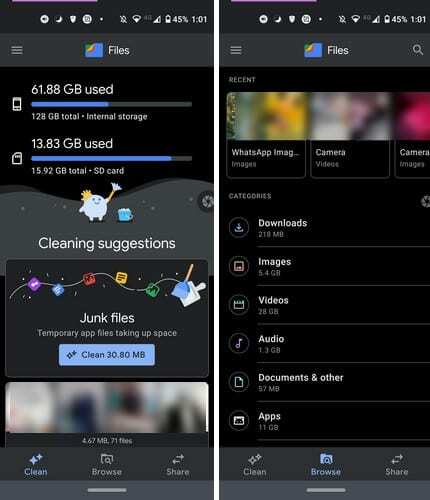
Googlen tiedostot on helppolukuinen käyttöliittymä. Sovelluksessa on kolme välilehteä: Puhdista, Selaa ja Jaa. Puhdista-välilehdeltä näet, kuinka paljon muistia Android-laitteessasi on ja kuinka paljon käytät tällä hetkellä. Jos käytät SD-korttia, Files näyttää myös, kuinka täynnä se on. Se myös jakaa tiedostosi eri osiin. Se näyttää sinulle esimerkiksi WhatsApp-tiedostot, jotka sen mielestä haluat ehkä poistaa, ja kaikki muut tiedostot toisesta sovelluksesta. Ajoittain se näyttää sinulle viestin, jossa kerrotaan kuinka monta roskatiedostoa voit poistaa turvallisesti.
Selain-välilehdellä tiedostosi ovat eri luokissa, kuten lataukset, kuvat, videot, ääni, asiakirjat ja muut sovellukset, sisäinen tallennustila ja SD-kortti. Löydät myös Suosikit-osion ja Turvallisen kansion, jossa voit säilyttää arkaluontoisia tiedostoja. Turvakansio on suojattu salasanalla, ja voit halutessasi piilottaa sen.
Niille tiedostoille, jotka eivät ole arkaluonteisia, sinulla on Jaa-välilehti. Täällä voit jakaa tiedostosi kenen tahansa kanssa ilman Internet-yhteyttä.
2. Kiinteä Explorer
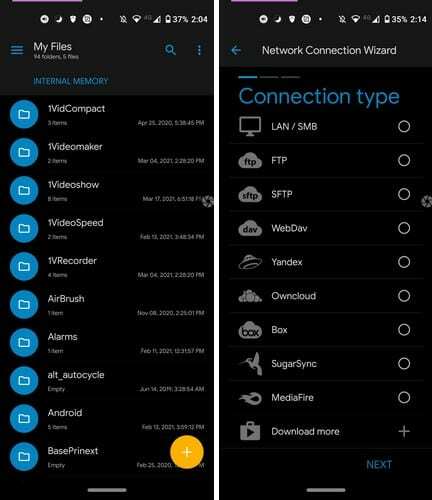
Kun ohitat johdannon Kiinteä Explorer näyttää sinulle, se näyttää sinulle viestin, jossa kerrot, että voit nauttia kaikista sovelluksen tarjoamista ominaisuuksista 2 viikon ajan. Tämän jälkeen sinun on päivitettävä, jos tarvitset kaikkien ominaisuuksien olevan käytettävissä.
Sovelluksen käyttöliittymää voidaan mukauttaa. Se tarjoaa piilotettuja kansioita. Voit myös yhdistää kaikki pilviyhteydet, kuten Google Drive, Dropbox, OneDrive, Box ja paljon muuta. Se voi myös tukea FTP: tä, SFTP: tä, WebDavia, SMB: tä tai CIFS: ää. Sivuvalikon kautta löydät helposti tiedostosi ja näet myös kuinka paljon aikaa sinulla on kokeilujaksoa jäljellä.
Siirrymällä sovelluksen asetuksiin voit esimerkiksi mukauttaa sitä ja muuttaa sovelluksen pääväriä. On myös vaihtoehtoja, kuten pääsalasanan käyttöönotto verkkosi sijaintien suojaamiseksi salasanalla. Solid Explorer voi myös kertoa, millaiset tiedostot vievät niin paljon tilaa Android-laitteellasi. Säästä aikaa nimeämällä tiedostot uudelleen erän sijaan yksitellen.
3. Astro-tiedostonhallinta
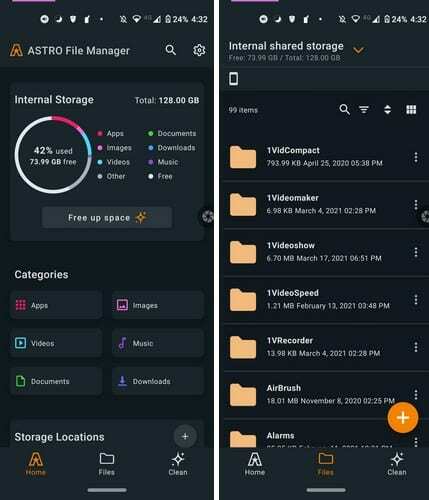
Astro-tiedostonhallinta on toinen tiedostonhallinta Androidille, jota kannattaa kokeilla. Tällä tiedostonhallinnalla on samanlainen, mutta ei identtinen ulkoasu Files by Gogglen kanssa. Näet sovelluksen pääsivulta, mikä vie niin paljon tallennustilaa laitteeltasi. Jokaisella esineellä on oma värinsä, joten voit helposti erottaa ne toisistaan.
Siellä on Vapauta tilaa -painike, jolla olet valmis poistumaan näistä suurista tiedostoista. Tiedostosi on jaettu eri luokkiin, kuten sovellukset, videot, asiakirjat, kuvat, musiikki ja lataukset. Se näyttää myös viimeisimmät ja suosikkitiedostosi. Tämän sovelluksen avulla voit myös yhdistää, synkronoida ja jakaa suosikkipilvitilisi, kuten Boxin, Google Driven, Dropboxin, One Driven ja muita.
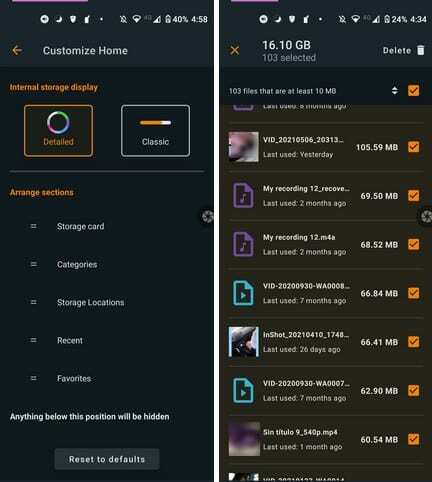
Menemällä sovelluksen asetuksiin voit tehdä kaikenlaisia muutoksia, kuten Näytä tai älä, viimeisimmät kohteet, Mukauta aloitusnäyttöä ja Aseta oletusnäkymän asetukset.
4. Tiedostonhallinta: Ilmainen ja helppo
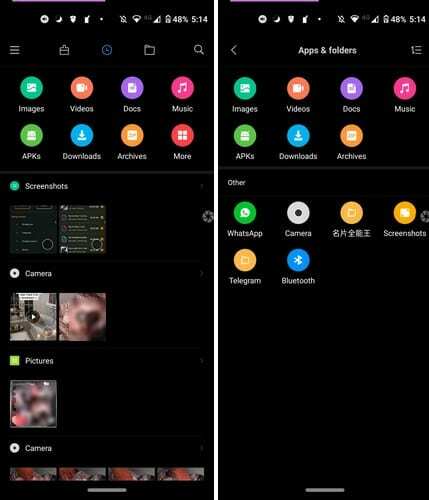
Tiedostonhallinta: Ilmainen ja helppo on toinen suosittu Android-tiedosto, jonka voit valita. Se ei pommi sinua niin monilla ominaisuuksilla, ettet tiedä kuinka edes aloittaa sovelluksen käyttöä. Jokainen yläreunassa oleva kuvake on erilainen tiedosto, jota voit tarkastella. Voit poistaa tiedoston tai tiedostot valitsemalla ne kaikki samanaikaisesti tai yksitellen. Niiden poistamisen lisäksi, kun valitset tiedoston, voit myös lähettää sen ja siirtää sen muualle.
Siellä on myös puhdistuspainike, jolla sovellus voi poistaa turhat tiedostot, jotka vievät vain arvokasta tilaa. Sovellus näyttää myös kuinka paljon tallennustilaa olet käyttänyt ja kuinka paljon sinulla on jäljellä.
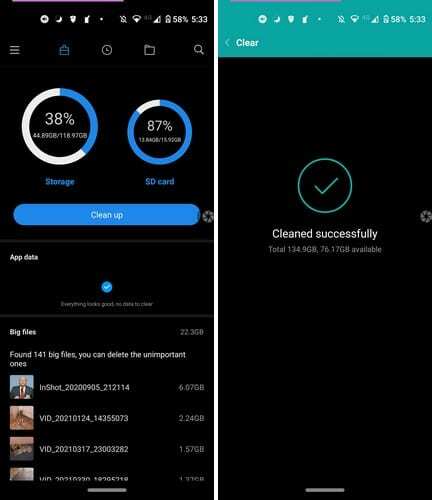
Se näyttää myös suuret tiedostot, joiden avulla voit päättää, mitkä niistä on siirrettävä, ja jotkut videot vievät liikaa tilaa. Sovellusta on helppo käyttää, ja mikä parasta, sinun ei tarvitse käsitellä mainoksia ollenkaan. Joten niistä eroon pääsemiseksi ei tarvitse maksaa mitään.
5. Tiedostonhallinta
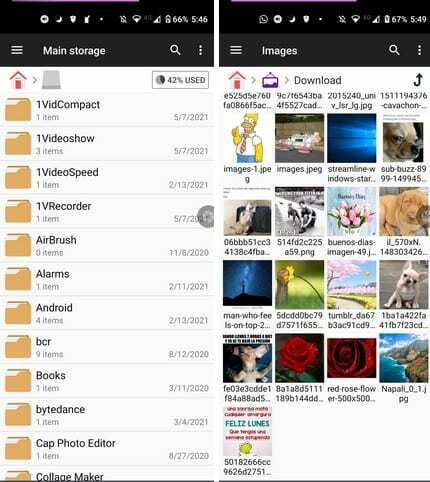
Tiedostonhallinta on eri tapa näyttää tiedostosi. Se on yksinkertainen ja suoraviivainen muotoilu. Voit tarkastella tiedostoja viidellä eri tyylillä, ja voit myös lajitella ne päivämäärän mukaan. Siellä on myös mahdollisuus näyttää piilotetut tiedostot.
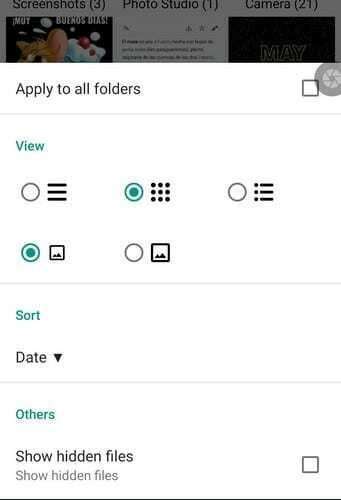
Voit myös yhdistää Google Drive-, Dropbox-, OneDrive-, Box- ja Yandex-tilisi.
6. X-plorer tiedostonhallinta
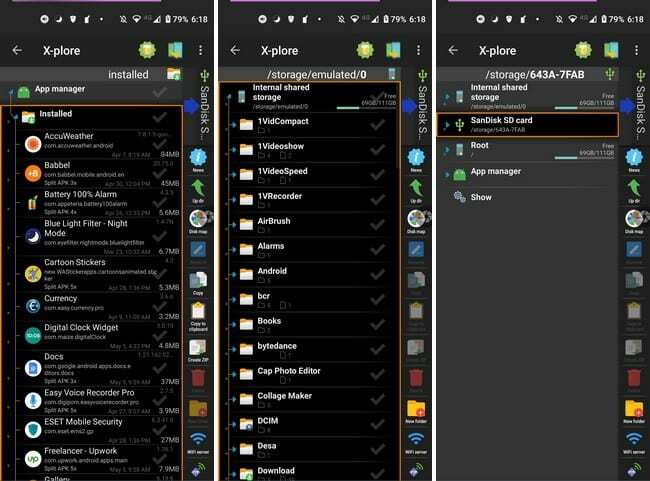
Jos pidät tiedostonhallinnasta, joka on täynnä ominaisuuksia, saatat pitää X-plorer tiedostonhallinta. Se ei toimi vain tiedostonhallinnana, vaan voit käyttää sitä myös sovellushallinnana ja mediasoittimena. Kun olet kokeillut sovellusta, pidät sen tarjonnasta. se voi vain säästää tilaa, koska kaikki nämä ominaisuudet ovat yhdessä sovelluksessa.
Johtopäätös
Valittavana on useita Android-tiedostonhallintaohjelmia. Se, minkä kanssa menet, riippuu siitä, mistä pidät ja mistä pidät. Kaikki riippuu siitä, haluatko pitää asiat yksinkertaisina vai pidätkö tiedostojenhallinnasta, jolla on mahdollisimman paljon ominaisuuksia. Kumpaa luulet kokeilevasi ensin? Kerro minulle alla olevissa kommenteissa ja älä unohda jakaa tätä artikkelia muiden kanssa sosiaalisessa mediassa.